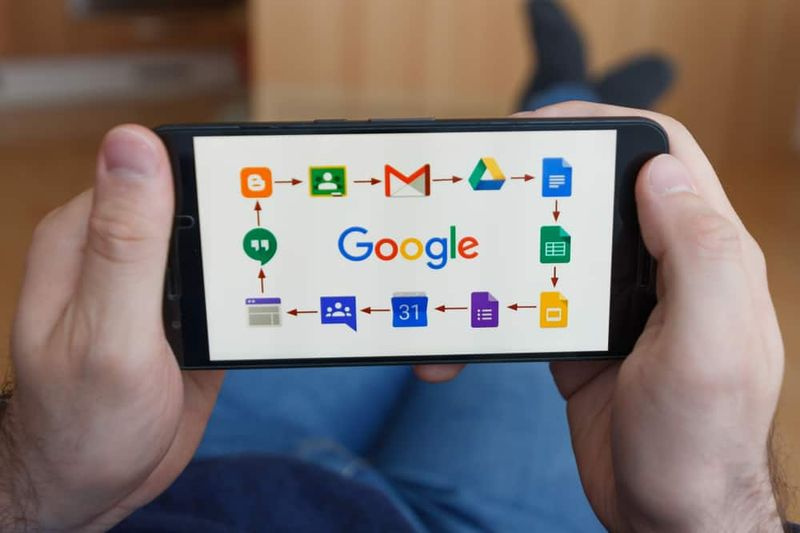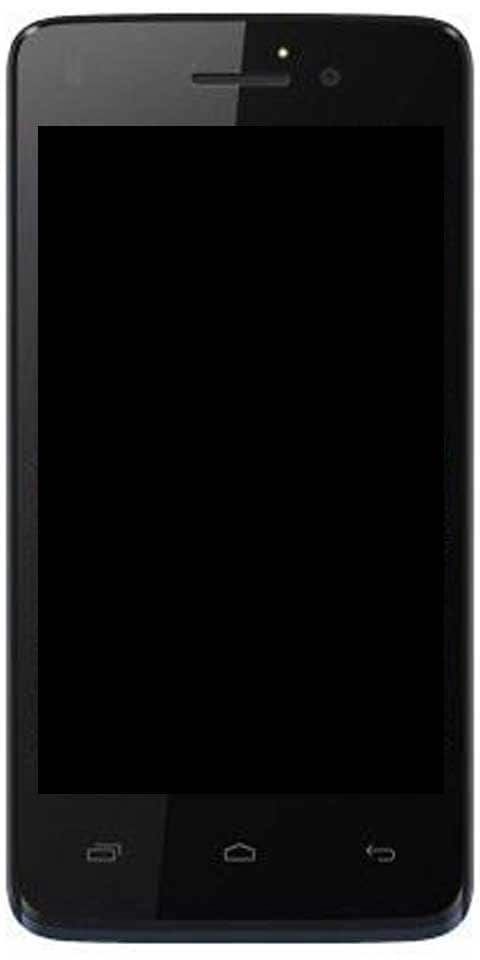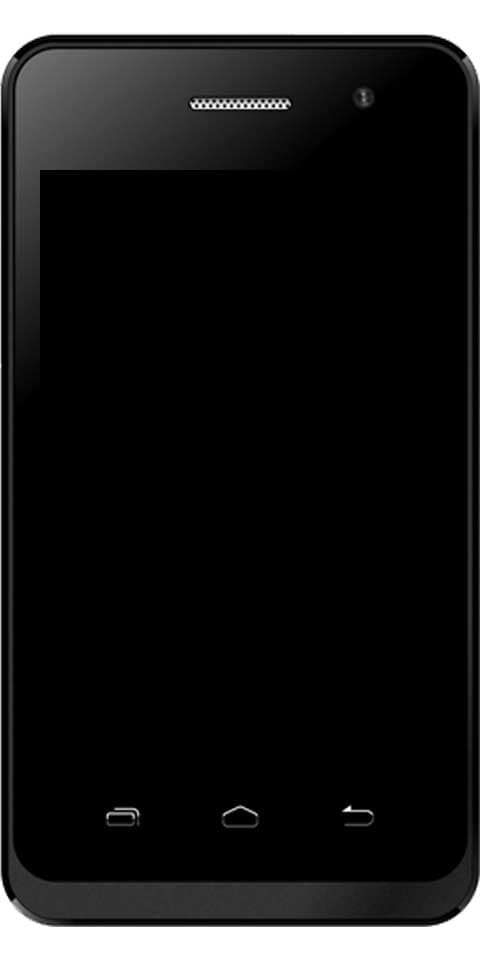Ovládajte svoje svetlá pomocou Amazon Alexa
Ako ovládať svetlá pomocou Amazon Alexa
Ovládanie inteligentných domácich svetiel je jednou z najzábavnejších a najpraktickejších vecí, ktoré môžete s Amazon Alexa robiť. V tomto článku vám ukážeme, ako nastaviť inteligentné domáce osvetlenie a zvládnuť situáciu v osvetlení!
nastavenia zabezpečenia internetu zabránené
Výrobky použité v tejto príručke
- Nech je svetlo: Jedna inteligentná žiarovka Philips Hue Premium
- Pripojte svoje ovládače: Philips Hue Smart Hub

Ako nastaviť inteligentné svetlá pomocou služby Amazon Alexa
- Otvor Aplikácia Alexa na svojom smartfóne a kliknite na Pridať zariadenie .

- Kliknutím na symbol + v pravom hornom rohu pridáte nové zariadenie.
- Kliknite na Pridať zariadenie.




- Zobrazí sa obrazovka s otázkou, aký typ zariadenia nastavujete? Ukáže populárne značky a kategórie zariadení. Tu môžete kliknúť na značku alebo na Light.
- Vyberte, ktorú značku inteligentného svetla chcete nastaviť. V tomto príklade si vyberieme Philips Hue.




- Po výbere možnosti Philips Hue sa vás najskôr opýta, ktorý most Philips Hue používate? Mnoho výrobcov inteligentných svetiel vyžaduje most alebo rozbočovač, aby ich svetlá mohli hovoriť s vašim hlasovým asistentom. Ak je to pre vašu inteligentnú žiarovku potrebné, zaistite si rozbočovač! Vyberte svoje premosťovacie zariadenie.
- Ďalej vás požiada o pripojenie svetla Philips Hue k aplikácii Alexa stiahnutím aplikácie Philips Hue a vykonaním procesu nastavenia.
- Po pripojení svetla Philips Hue k aplikácii Alexa v oboch aplikáciách sa zobrazí výzva, aby ste stlačili tlačidlo Pokračovať a povolili funkciu Philips Hue Alexa Skill. To je opäť bežné u mnohých výrobcov inteligentných svetiel. V tejto zručnosti kliknite na možnosť Povoliť a môžete vyraziť.






Teraz ste úspešne pripojili svoju inteligentnú žiarovku k Alexe! Bez ďalších krokov môžete teraz požiadať Alexu, aby žiarovku zapla / vypla alebo zmenila farbu.
Ak však chcete so svojim inteligentným osvetlením urobiť viac, napríklad ovládať celé miestnosti alebo nastaviť tematické náladové osvetlenie, pokračujte v čítaní.
Ako vytvoriť inteligentnú svetelnú skupinu s Amazon Alexa
- Z Zariadenia Na karte v pravom dolnom rohu aplikácie Alexa kliknite na ikonu + symbol v pravom hornom rohu.
- Kliknite na Pridať skupinu


Apple Driverless Car


- Tu môžete zvoliť vopred definovaný názov skupiny (napr. Na izbu) alebo pridať vlastný názov.
- Kliknite na Ďalej, potom vyberte, ktoré zariadenia (ktoré žiarovky) chcete pridať do skupiny, a potom kliknite na Uložiť.




Tento postup môžete opakovať, aby ste vytvorili toľko skupín, koľko sa vám páči, a potom požiadať Alexu, aby urobila napríklad Alexa, rozsvietila svetlá v kancelárii alebo Alexa a zmenila svetlá spálne na modré. Celkom v pohode, však?
Ako nastaviť rutinu inteligentného osvetlenia s Amazon Alexa
Nastavenie rutiny je jednou z najsilnejších vecí, ktoré môžete s inteligentnou domácnosťou s podporou Alexa robiť. Rutiny vám umožňujú spojiť množstvo úloh s jednou kľúčovou frázou alebo spúšťačom, čo potom môže za vás automatizovať mnoho dôležitých procesov. Napríklad mám nastavenú rutinu pred spaním, ktorá vypne všetky svetlá a hudbu a zníži termostat na 76 stupňov, keď poviem dobrú noc Alexa.
- Otvorte aplikáciu Alexa a kliknite na Rutiny .
- Na tejto obrazovke vidíte všetky predchádzajúce rutiny, ktoré ste nastavili, a môžete si vybrať z ktorýchkoľvek odporúčaných rutín, ktoré Amazon propaguje. Ak chcete vytvoriť novú rutinu, kliknite na ikonu + symbol v pravom hornom rohu.




- Na obrazovke Nová rutina môžete kliknutím na ikonu zvoliť spúšťač Keď sa to stane a potom pridať akciu k tej spúšti.
- Napríklad keď kliknete na Keď sa to stane môžete si zvoliť spustenie akcií na základe hlasového vstupu, rozvrhu, konkrétnej akcie zariadenia, opustenia alebo príchodu na miesto, alarmu alebo stlačenia tlačidla ozveny.
- Keď kliknete na Pridať akciu môžete si zvoliť rôzne reakcie na spúšťače, napríklad pridať udalosť v kalendári, poslať e-mail alebo správu, prečítať si najnovšie správy alebo zapnúť / vypnúť inteligentné svetlá v Karta Smart Home






- Po kliknutí na kartu Smart Home sa zobrazí obrazovka s nápisom Všetky zariadenia alebo Kontrolná skupina . Ak vyberiete Všetky zariadenia , môžete si vybrať, ktoré zo svojich zariadení chcete pridať do akcie. Ak vyberiete Kontrolná skupina, môžete si zvoliť, ktorú zo svojich skupín chcete pridať do akcie.


Správy pre iOS 11.4 v cloude
nastavenia Radeon a verzie ovládačov sa nezhodujú


Ako nastaviť inteligentné svetlá pomocou služby Amazon Alexa Guard
Alexa Guard je bezpečnostná služba, ktorá využíva mikrofónové pole na akomkoľvek / všetkých zariadeniach Echo. Keď je nastavený do režimu preč, počúvajte príznaky vniknutia (rozbité sklo) alebo alarmu dymu / oxidu uhoľnatého. Pre väčšie pohodlie a bezpečnosť môžete k Alexa Guard pripojiť aj bezpečnostné systémy Ring a ADT.
- V ponuke Nastavenia prejdite nadol a kliknite na Stráž .
- Zobrazí sa obrazovka Alexa Guard. Klikni na ikona ozubeného kolieska v pravom hornom rohu.

iOS 11.4 AirPlay 2



- Ak ste inteligentné svetlá už nastavili podľa predchádzajúcich častí, kliknutím ich môžete povoliť Vonkajšie osvetlenie .
- Alexa tak bude môcť automaticky zapnúť pripojené svetlá, keď je strážca nastavený na režim preč, takže sa zdá, že ste doma - aj keď nie ste.
Naše špičkové vybavenie
Séria svetelných produktov Philips Hue patrí už dlho k najobľúbenejším zariadeniam inteligentného osvetlenia na trhu. Myslíme si, že vyzdvihnutie niekoľkých ich inteligentných žiaroviek spolu s inteligentným rozbočovačom je skvelým miestom, kde začať.
 Jediná prémiová inteligentná žiarovka Philips Hue
Jediná prémiová inteligentná žiarovka Philips Hue
Rozžiarte svoj život
Žiarovky Philips Hue stanovujú štandard inteligentného osvetlenia domácnosti a stále sa považujú za jednu z najlepších možností. Spárované s rozbočovačom budú spolupracovať s Alexou alebo inými hlasovými asistentmi.
 Inteligentný rozbočovač Philips Hue
Inteligentný rozbočovač Philips Hue
Riadenie misie
Inteligentný rozbočovač Philips Hue predstavuje riadenie všetkých vašich produktov Philips Hue a umožňuje im komunikovať s Alexou alebo s akýmkoľvek inteligentným asistentom, ktorý uprednostňujete. Predstavte si to ako prekladač medzi jazykom, ktorým vaše žiarovky hovoria, a tým, ktorým hovorí váš inteligentný asistent!

 Jediná prémiová inteligentná žiarovka Philips Hue
Jediná prémiová inteligentná žiarovka Philips Hue